Der Google-Browser ist in der Lage, sich leicht an jeden Wunsch des Benutzers anzupassen. Ein fortschrittliches System von Erweiterungen und Skripten ermöglicht es Ihnen, es an verschiedene Aufgaben anzupassen.
Als Suchmaschine mag Google für einige Benutzer unbequem erscheinen, so dass die Frage, wie man die Suchseite ändert, um eine erweiterte Benutzeroberfläche zu erhalten, relevant bleibt – schauen Sie sich nur beliebte Diskussionen an.
Der Browser ermöglicht es Ihnen zunächst, Suchmaschinen nach Ihren Wünschen laufen zu lassen. Der Benutzer kann neue hinzufügen oder aus denen auswählen, die bereits in der Liste enthalten sind.
Kann ich meine Suchseite in Google Chrome ändern?
Nach offiziellen Angaben weigern sich die Nutzer meistens, Google Chrome wegen der unbequemen Startseite weiter zu verwenden – es ist zu geizig und verfügt nicht über alle Funktionen der Kurzwahl. Bei der Leistung und den unterstützten Funktionen ist jedoch das gegenteilige Bild zu beobachten – viele stellen fest, dass es hervorragende Parameter aufweist.
Es gibt verschiedene Möglichkeiten, eine Suchseite zu ändern. Sie können beispielsweise die Kurzwahl installieren. Es fügt visuelle Lesezeichen sowie die Suchleiste des gewünschten Systems hinzu, nach denen es jederzeit verwendet werden kann.
Sie können die Suchmaschine in Google Chrome mit integrierten Mitteln ändern, ohne Add-ons zu verwenden. Dies geschieht in mehreren Schritten, und selbst unerfahrene Personen, die gerade erst beginnen, die Arbeit mit dem PC zu meistern, werden in der Lage sein, das Verfahren zu bewältigen.
Austauschverfahren
Zusammen mit der Suchmaschine ist es sinnvoll, die Startseite zu ändern. Dies macht es funktionaler und erleichtert die Interaktion mit Lesezeichen. Zuerst ändert sich die Suche, dann die Startseite. Alles ist in wenigen Schritten erledigt, Sie sollten nur den Anweisungen folgen.
Suchmaschine
Die meisten Benutzer geben ihre Anfragen in die Omnibox ein – das Suchfeld oben auf dem Bildschirm, in dem Sie auch die vollständigen Adressen der zu besuchenden Websites eingeben können. In Chrome und den meisten Browsern basiert es zunächst auf der Google-Suchmaschine. Einige Unternehmen veröffentlichen manchmal ihre eigenen Versionen des Browsers, in diesem Fall können sie andere Optionen wie Bing oder Yandex verwenden.
Um die Suchmaschine zu ändern, benötigen Sie:
- Starten Sie den Browser.
- Öffnen Sie das Menü (die gewünschte Schaltfläche sieht aus wie drei vertikale Punkte).
- Gehen Sie zu den Grundeinstellungen von Chrome.
- Öffnen Sie den Abschnitt Suchmaschine.
- Wählen Sie oben, wo in der Adressleiste "Suchmaschine verwendet" steht, die gewünschte aus der Dropdown-Liste aus.
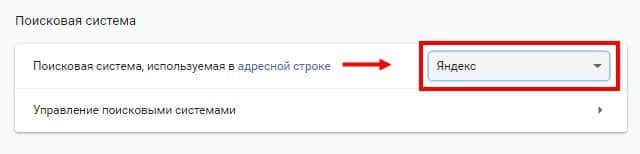
In der Regel bietet der Browser an, Yandex, Bing oder mail.ru zu installieren. Google ermöglicht es Ihnen jedoch, andere Systeme zu verbinden, die nicht in der Liste der vorgeschlagenen Systeme enthalten sind.
Fügen Sie dazu eine neue Suchmaschine hinzu:
- Klicken Sie auf "Suchmaschinen verwalten".
- Wenn "Andere Suchmaschinen" steht, klicken Sie auf die Schaltfläche "Hinzufügen".
- Es öffnen sich drei Felder. Schreiben Sie in das Feld "Suchmaschine" seinen Namen (egal wie – die Hauptsache ist, dass Sie selbst verstehen).
- Schreiben Sie im Feld "Schlüsselwort" etwas – zum Beispiel "Film".
- Öffnen Sie die Suchmaschine, die Sie hinzufügen möchten, und geben Sie "Film" ein.
- Kopieren Sie den Link aus der Adressleiste.
- Fügen Sie diesen Link mit dem Parameter %s anstelle des Abfragefelds in die URL ein.
- Dementsprechend müssen Sie anstelle einer Abfrage %s schreiben. Anstelle von https://www.google.ru/search?q= wird der Film beispielsweise https://www.google.ru/search?q=%s.
- Klicken Sie auf "Fertig".
- Starten Sie den Browser neu.
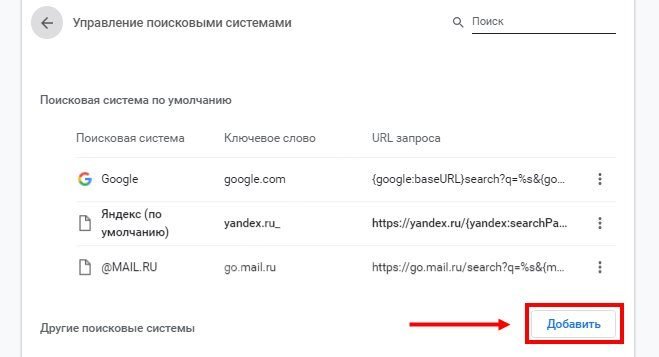
So können Sie jede Suchmaschine hinzufügen, die noch nicht aufgeführt ist. Wenn Sie es als Standard verwenden möchten, klicken Sie auf die drei Punkte daneben.
Startseite
Die Startseite öffnet sich, wenn Sie den Browser starten. Standardmäßig ist dies ein leeres Fenster mit minimalen Funktionen in Form einer Suchzeichenfolge. Um die Startseite zu ändern, benötigen Sie:
- Starten Sie den Browser.
- Gehen Sie zu "Einstellungen".
- Öffnen Sie den Chrome-Startbereich.
- Geben Sie die Seite an, die beim Start des Browsers geöffnet werden soll.
Eine andere Möglichkeit besteht darin, einfach zum Yandex.ru zu gehen und dort auf "Make Starter" zu klicken.
Sie werden zu einer Erweiterung namens "Search and Starter – Yandex" weitergeleitet, die Sie installieren müssen. Seien Sie nicht beunruhigt, wenn der Name auf Englisch angezeigt wird – die Erweiterung selbst funktioniert auf Russisch.
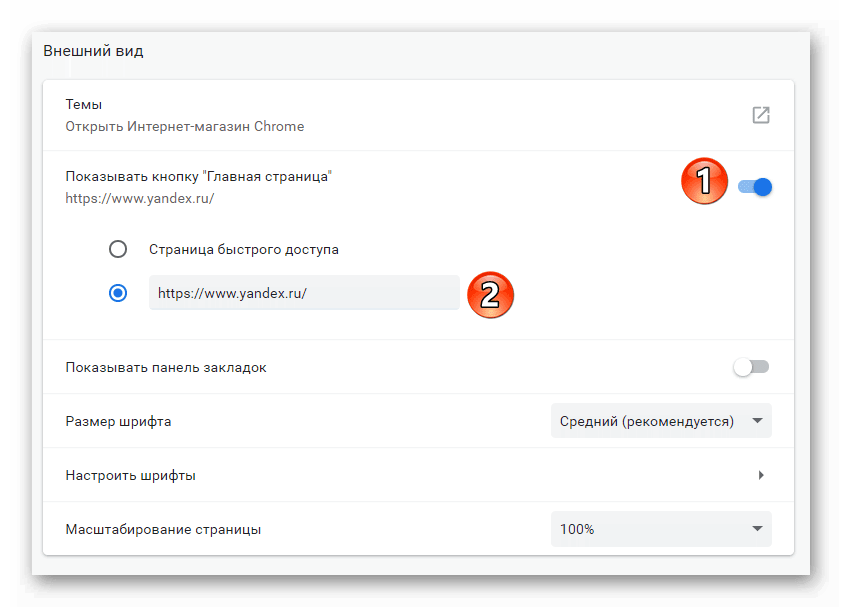
Eine alternative Möglichkeit besteht darin, die Erweiterung zu installieren, um Kurzwahlen hinzuzufügen:
- Starten Sie den Browser.
- Folgen Sie dem Link — https://chrome.google.com/webstore/category/extensions?hl=ru.
- Geben Sie in der Zeile "Store-Suche" "Yandex Elements" ein.
- Klicken Sie in der angezeigten Liste auf "Visuelle Lesezeichen".
- Klicken Sie auf die Schaltfläche "Installieren".
- Starten Sie den Browser neu.
Danach wird die Startseite geändert, es wird möglich sein, Lesezeichen an einer prominenten Stelle anzuheften, und die Yandex-Suchleiste wird ebenfalls angezeigt.
So setzen Sie die Standardeinstellungen zurück
Sie können alle Dinge tun, die wir oben getan haben, aber in umgekehrter Reihenfolge. Das heißt, ändern Sie die Einstellungen der Suchmaschine, deaktivieren oder entfernen Sie Erweiterungen. Gehen Sie dazu zu den "drei Punkten" – "Erweiterte Tools" – "Erweiterungen".
Wenn die Einstellungen jedoch aus irgendeinem Grund vollständig zurückgesetzt werden müssen, ist Folgendes erforderlich:
- Starten Sie den Browser.
- Gehen Sie zu "Einstellungen".
- Spulen Sie die Seite ganz nach unten zurück.
- Klicken Sie auf die Schaltfläche "Erweitert".
- Warten Sie bis zum Ende des Abschnitts.
- Klicken Sie auf "Einstellungen zurücksetzen und Malware entfernen".
- Wählen Sie "Standardeinstellungen wiederherstellen".
- Bestätigen Sie die Aktion.
Nach dem Zurücksetzen müssen Sie Ihren Browser neu starten. Beachten Sie, dass alle nicht synchronisierten Passwörter und Lesezeichen gelöscht werden. Auf diese Weise können Sie zur Standardstartseite zurückkehren, wenn während des Setups ein Fehler auftritt.







